Registrazione in rubrica del codice utente
Specificando l'autenticazione mediante codice utente è possibile limitare l'uso di ciascuna funzione per utente oppure verificare lo stato di utilizzo. Se si specifica l'autenticazione mediante codice utente, assegnare un codice utente a un utente o a un gruppo nella rubrica per identificare l'utente o il gruppo che utilizza la funzione della macchina.
È possibile registrare fino a 1.000 voci di codice utente.

Attivare preventivamente l'autenticazione mediante codice utente.
Verifica degli utenti per utilizzare la macchina (autenticazione utente)
Premere [Rubrica] nella schermata Home.
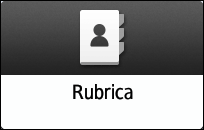
Selezionare un utente o un gruppo nella schermata della rubrica, quindi premere [Modifica].
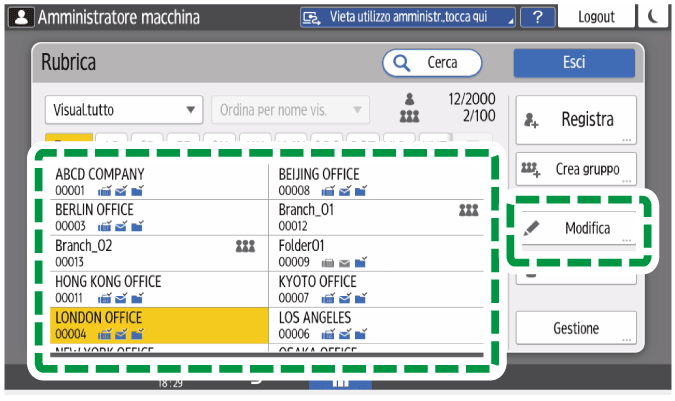
Premere la scheda [Gestione utente / Altro]
 [Gestione utente].
[Gestione utente].Specificare il codice utente, quindi premere [OK].
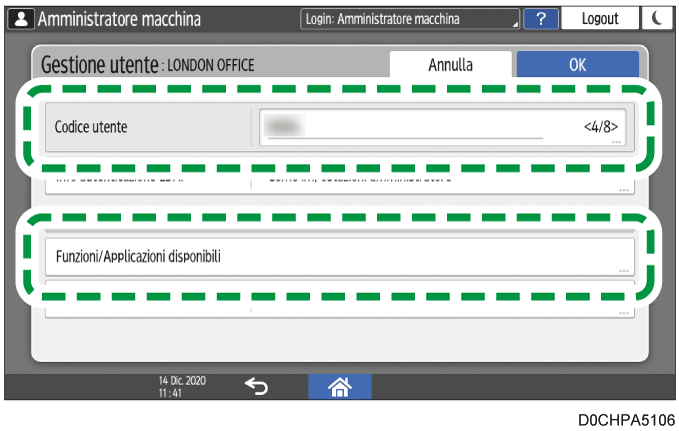
Codice utente: Inserire un numero fino a 8 cifre. È possibile specificare lo stesso codice per più utenti.
Funzioni/Applicazioni disponibili: Scegliere tra le seguenti funzioni utilizzabili:
Funzione copiatrice
- Funzione stampante
- Funzione Document server
- Funzione fax
- Funzione scanner
- Funzione browser
Premere [OK].
Al termine della procedura, premere [Home] (
 ).
).Quando sulla schermata compare un messaggio che invita a eseguire il backup della rubrica, premere [Vai a Backup] per procedere al backup.
Se sulla schermata compare un messaggio che invita a contattare l'amministratore per eseguire il backup della rubrica, chiedere all'amministratore di procedere al backup.
Se si seleziona [Chiudi], è possibile chiudere la rubrica senza eseguire il backup e tornare alla schermata Home.

Per cambiare/eliminare il codice utente, selezionare l'utente o il gruppo da cambiare/eliminare nella schermata della rubrica, quindi premere [Modifica]
 scheda [Gestione utente / Altro]
scheda [Gestione utente / Altro]  [Gestione utente].
[Gestione utente].
È possibile specificare il codice utente nel driver LAN-Fax/driver di stampa.
Specifica di un codice utente nel driver LAN-Fax
Specifica di un codice utente nel driver di stampa
È possibile verificare lo stato di utilizzo per ciascun codice utente nel contatore.
Verificare il contatore per ogni utente